Как скрыть провода на стене
Все нюансы по прокладке электропроводки в квартире лучше всего решать на стадии планировки или ремонта. Разумнее всего будет предусмотреть все проблемы, которые могут возникнуть в процессе прокладки электрики.
Прокладка электрики в квартире чаще всего проводится скрытым способом, но из-за некоторых обстоятельств этот способ использовать не представляется возможным. К примеру, когда весь ремонт уже исполнен, и дизайнерские планы осуществлены, а вы заметили, что провод на стене от кондиционера или от выключателя не очень выигрышно смотрится и портит декор пространства. В таком случае стоит воспользоваться советами опытных мастеров или дизайнеров, для которых проблема скрыть проводку в квартире не является проблемой вовсе.
Как сделать скрытую проводку во время ремонта?
Часто, в целях экономии люди делают в квартире скрытую электропроводку по диагонали. Однако такое размещение проводов категорически запрещено, ведь путь пролегания скрытой проводки должен быть горизонтально-вертикальным.
Расстояние между проводами и потолком должно быть не менее 15 см . Прежде всего, необходимо составить нужную схему размещения проводки. Разметку проводки можно сделать двумя основными способами:
- лазерным
- строительным
После создания разметки важно выбрать подходящий инструмент для проделывания штроб. Такими инструментами могут быть штроборез, болгарка или перфоратор. Часто используемыми являются именно болгарка и перфоратор, поскольку они значительно уступают штроборезу в цене.
Прикрепить провода своими руками к бетонной или кирпичной стене можно с помощью специальных дюбель-хомутов. Они очень легко входят, однако их крайне сложно вынуть, поскольку хомуты надежно крепятся за счет своих «усиков».
После прокладки кабеля в стену, канавку стоит промазать грунтовкой и заделать штукатурной специальной смесью. Всё это можно сделать самому, потратив при этом минимальное количество времени, средств и сил.
Как правильно замаскировать проводку в квартире? Советы мастеров
Мастера в своей работе используют все виды маскировки. Это:
- маскировка внутренним способом
- маскировка наружным способом
Маскировка внутренним способом имеет свои особенности, которые всегда можно предусмотреть. Если вам мешают провода настенные, они портят и общий декор, и нахождение их снаружи так же не очень безопасно – нужно спрятать их внутрь, и прибегнуть придется к следующим действиям:
- на месте где висят провода аккуратно проделать надрезы в обоях
- эти надрезы максимально возможно приподнять и закрепить, чтобы не мешали
- в стене сделать небольшие проходы, типа штроб
- проложить все провода в эти каналы, по возможности закрепить их там внутри специальными пластиковыми вставками, если таковые имеются
- после того как проложили провода, можно замазать их штукатуркой, или любым другим подручным средством, например пластилином
- после того как все высохнет, снова аккуратно приклеить обои обратно
Конечно, в случае если не хочется сильно портить внешний вид обоев на стене, можно проложить провод в кабель-канал или использовать различные дизайнерские уловки.
Напольная проводка
Если вам мешают провода, которые находятся на стене ближе к полу, можно скрыть их и там. Можно воспользоваться следующими вариантами:
- нужно использовать специальные плинтуса, в которых имеется отверстие для провода. Центральный блок такого плинтуса, как правило, съемный, внутрь прокладывается шнур, и после снова закрывается
- можно спрятать проводку в пол, перфоратором пробив в нем отверстия, и после, одев проводку в гофру, проложить ее в проделанную яму и сверху залить цементом или закрыть паркетом
- в случае если у вас перед ремонтом пол будет выравниваться, всю проводку следует заранее подготовить – продеть их в защитные гофротрубы, уложить на пол, и после уже заниматься стяжкой пола. Если какие-либо провода все-таки остались наверху, чтобы избежать лишних действий, можно прибегнуть к первому варианту
Потолочная проводка
Спрятать провода легче на потолке, нежели чем на полу, или на стене. Использовать можно следующие идеи:
Использовать можно следующие идеи:
- если в дизайне интерьера предусмотрен декор из гипсокартона, всю проводку можно спрятать в этой нише. Это также поможет совершать дальнейшие действия по освещению, легко добавлять или убирать дополнительные осветительные приборы
- подвесной потолок – вообще простор для действий, всю проводку можно в любом расположении спокойно скрыть под него
- так же, если в интерьере имеются потолочные багеты, очень действенный способ – спрятать провода за ними
Создать умело скрытую электропроводку в квартире может любой житель. Провода могут стать полноценным элементом декора комнаты.
почему это произошло после нанесения состава, при высыхании, на кухне, над проводкой, что делать с жидким и иным материалом?
Поклейка обоев — это своеобразное обновление интерьера. Вкладывая свои силы и затраты участники ремонта ожидают исключительно положительного результата. Но не всегда все складывается должным образом. Многие люди замечают, что после поклейки обоев на полотнах образуются желтые пятна. Причиной их появления может служить старость обоев или неправильная поклейка. Мастеру по поклейке необходимо знать, как предотвратить или исправить данную проблему.
Вкладывая свои силы и затраты участники ремонта ожидают исключительно положительного результата. Но не всегда все складывается должным образом. Многие люди замечают, что после поклейки обоев на полотнах образуются желтые пятна. Причиной их появления может служить старость обоев или неправильная поклейка. Мастеру по поклейке необходимо знать, как предотвратить или исправить данную проблему.
Содержание
- 1 Почему появились желтые пятна после поклейки?
- 1.1 После нанесения
- 1.2 При высыхании
- 2 Что делать с жидкими и иными материалами?
- 3 Особенности процесса на кухне
Почему появились желтые пятна после поклейки?
Основная причина появления желтых пятен на обоях – использование некачественных материалов или неправильная подготовка стен.
- Качество клея. Склеивающий материал должен быть хорошего качества. Клей обычно сделан из восстановленного крахмала и содержат вещества, предотвращающие появление нежелательных пятен.

- Плохая подготовка стен. На стенах не должно быть краски или старых обоев (как отодрать старое покрытие со стены?). Мастер перед поклейкой должен хорошо и качественно обработать стены, отшпаклевать и отшкурить их.
- Некачественные обои. Такая проблема встречается в случае бумажных обоев. Очень тонкие могут просвечивать цвет клея. О различных видах настенного покрытия можно прочитать здесь, а в этой статье вы найдете советы по выбору лучшего.
- Вода для разведения клея не должна содержать лишних примесей. Вода из крана может вызвать ненужные разводы.
- Моющие средства. Многие хозяйки чистят обои сильными чистящими средствами, это может вызвать пожелтение.
Могут пожелтеть обои рядом с проводкой и вот почему. Старые провода нагреваются, а вместе с ними и бумага. В таком случае необходимо менять электрические провода. Это обезопасит весь дом и может предотвратить пожар.
Так же следы появляются из-за курения в комнате. Пары никотина способны впитываться в стены, мебель, одежду и шторы. Перед поклейкой нужно проветрить комнату и обработать стены специальными средствами.
Пары никотина способны впитываться в стены, мебель, одежду и шторы. Перед поклейкой нужно проветрить комнату и обработать стены специальными средствами.
После нанесения
Внимание
Светлые обои часто начинают желтеть после высыхания. Самой распространенной причиной этого явления становится плохое качество материала или неправильная обработка стен. Перед поклейкой мастер обязан проверить стены на наличие гвоздей или въевшейся краски.
На стенах не должны быть железные предметы и лишние пятна красящих веществ. Большую роль играет так же неправильная грунтовка стены. Клей способен «вытягивать» грязь с неподобающе обработанных участков стен. Если стены перед поклейкой обрабатывались химическими средствами, то появление желтых пятен так же возможно.
При высыхании
Если обои высохли, а желтые пятна не исчезли, то скорее всего, что было нанесено очень много клея и он не успел высохнуть. Желтый цвет могут дать взаимодействие грунтовки и клея. Но главные причины – это неправильная обработка и плохое качество материала.
Что делать с жидкими и иными материалами?
Исправить неприятные пятна можно:
- Для этого понадобится смесь белизны и воды. В этом растворе необходимо смочить губку или салфетку и обработать поврежденные участки. Если пятен образовалось много, то следует налить смесь в распылитель. Самое главное в этом методе – не добавлять слишком много белизны в воду, иначе обойный рисунок исчезнет вместе с пятнами.
- Полотна светлых оттенков можно обработать пятновыводителем.
- Еще один способ – мел. Если хлорка и пятновыводитель не смогли удалить желтизну, следует растолочь мел до состояния пыли и губкой втереть в пятно. Пятно впитается в мел и удалиться вместе с ним.
- Если ни один из методов не помог, следует заменить поврежденное полотно. Этот процесс более трудоемкий, так как там понадобится удалить поврежденный участок и приклеить новый. Загрязненное полотно смачивается водой и удаляется шпателем. Затем наклеивается новый участок. Стоит учесть, что место, где появилась желтизна, следует хорошо подготовить к поклейке нового материала.

- Желтые следы на жидких обоях можно убрать пылесосом. Жидкие способны впитывать любую грязь со стен, а если в доме недавно произошло затопление, то убрать такие следы будет довольно сложно. Вполне вероятно, что после удаления пятен они появятся снова.
Особенности процесса на кухне
- Замечено, что желтые пятна появляются на кухне у варочных панелей. Эти следы появляются из-за пар жира. При приготовлении пищи часто происходит так, что молекулы жира появляются на стенах. Эти следы можно убрать мелом или пятновыводителем.
- Действенны методы удаления пятен крахмалом или хлебом. Эти продукты способны впитывать жир и выводить его. Если эти способы не помогли, то следует взять пищевую соду и смешать ее с водой. Полученная смесь наносится на мягкую ткань. Тряпкой обрабатываются поврежденные участки полотна.
- Если пятно свежее, можно попробовать удалить его туалетной бумагой и утюгом. Туалетную бумагу прикладывают к загрязнению и проглаживают утюгом.
 Процедура повторяется несколько раз до исчезновения пятна. Режим утюга следует выбирать не очень высокий, иначе обои могут отклеиться от стены. Бумага впитывает поры жира, тем самым удаляя пятно.
Процедура повторяется несколько раз до исчезновения пятна. Режим утюга следует выбирать не очень высокий, иначе обои могут отклеиться от стены. Бумага впитывает поры жира, тем самым удаляя пятно.
О том, как правильно выбрать обои для кухни, говорится здесь.
Иногда переклейка всех обоев не спасает нанесенные полотна от пятен. Чтобы это предотврадить, необходимо использовать только качественный клей и обои. Так же необходимо тщательно и правильно обрабатывать стены перед поклейкой обоев.
Прокладка кабеля без гофры — 6 причин почему нельзя. На потолке, в стене, под штукатурку.
Каждый, кто сталкивается с монтажом электропроводки в доме, обязательно задается тремя вопросами:
- нужна ли гофра на потолке
- нужна ли гофра в стенах
- и третий, самый главный, а можно ли прокладывать кабель вообще без гофры
Гофра в стенах
Как говорят правила ПУЭ п. 7.1.37 замоноличивание голого кабеля в штробу допускается. Но в этих же правилах есть пояснение, что означает слово допускается:
7.1.37 замоноличивание голого кабеля в штробу допускается. Но в этих же правилах есть пояснение, что означает слово допускается:
Получается, что теоретически вы можете использовать кабель в стенах без защиты, и правила оставляют вам для этого лазейку. Главное законно обоснуйте, почему вы сделали так, а не иначе.
Более того, в обновленном своде правил СП 256.1325800.2016 ”Эл.установки жилых и общественных зданий. Правила проектирования и монтажа” открытым текстом говорится:
То есть, заштукатуривать не только кабель, но и отдельно провода в защитной оболочке можно.
А что касается прокладки по потолку, без штукатурки? Здесь смотрим п.15.15 из того же свода:
И здесь тоже четко оговорено, что допускается производить прокладку отдельных кабелей по потолку на скобах, т.е. без всякой гофры.
Фактически и в ПУЭ и в СП двояко сказано одно и тоже – без гофры можно, в гофре — нужно.
При этом есть несколько практических соображений, которые четко показывают, что прокладка кабеля без гофры, не может считаться долговечным монтажом.
Деформация стен
Многие стены со временем имеют свойство давать трещины. Особенно это заметно в домах вторичного жилья.
Если вы видели очищенные от обоев стены, будь-то панельный дом или кирпичный, то вы наверняка замечали разного рода трещины. Они могут быть не толще волосинки, либо наоборот, туда спокойно поместится большой палец.
Кроме того, трещины встречаются и в новостройках, даже в тех, которые еще не заселены жильцами. А теперь задумайтесь, что происходит с кабелем наглухо замазанным в стене при ее раздвижении.
Скорее всего, ничего хорошего. Сможете вы и захотите ли, лет через 15-20 после появления таких трещин, сдирать обои и менять всю подводящую проводку?
Сменяемость электропроводки
Представьте, что вам понадобилось повесить на стену одну или несколько картин через несколько лет после ремонта.
Вы берете перфоратор, намечаете точки крепежа, начинаете сверлить и слышите характерный хлопок с выделением большого количества искр.
И только потом вспоминаете про кабель, идущий к запрятанной за тумбочкой розетке. Автомат включать уже бесполезно, на линии будет устойчивое КЗ. А на этой группе могут висеть все остальные розетки комнаты.
Если у вас смонтированы натяжные потолки, то вопрос о смене поврежденного участка в принципе не стоит, но при одном условии – если кабель проложен в гофре.
Вы можете без труда заменить этот кусок, всего лишь отстегнув частично потолок, протянув новый кабель и застегнув его обратно. При этом никакого штробления и взламывания стен.
Чтобы вы поняли, если кто-то говорит о сменяемости проводки в гофре, речь в первую очередь идет о вертикальных участках от потолка к розеткам.
На самом потолке, при поворотах под 90 градусов, этот фокус навряд ли удастся.
А представьте, что при всем вышеописанном, кабель замоноличен в штукатурку? Можно конечно не вскрывать стены, а просто отказаться от этой розетки (откусив спуск на нее под потолком).
Но тогда приготовьте к расчехлению самые длинные переноски и удлинители.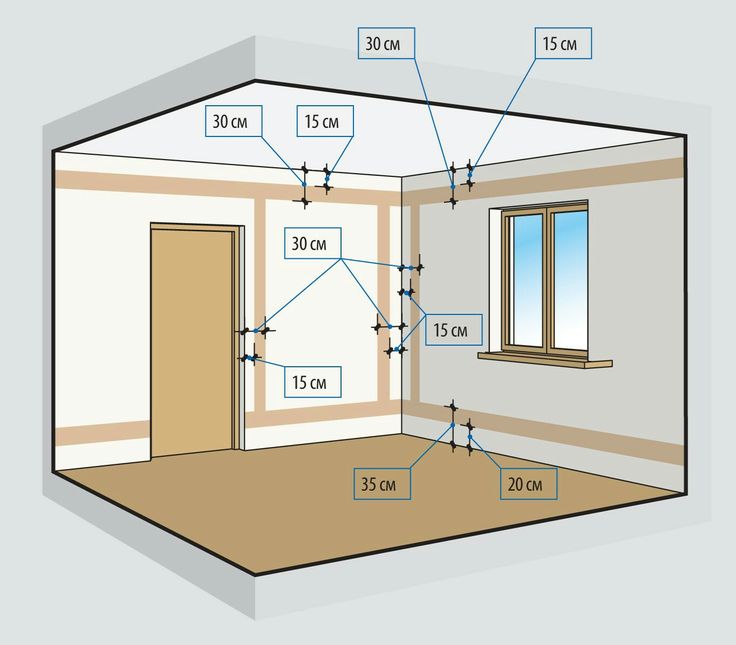
Следы от кабеля на обоях
Очень часто в старых домах можно встретить грязные следы от кабеля на стенах. Это темно-ржавые полосы, по которым легко прослеживаются трассы проводки.
Эти полосы могут быть настолько видны, что даже иногда проступают через несколько слоев обоев.
Конечно гостовский кабель ВВГнГ-Ls не обязательно должен дать такой эффект, но однозначного ответа вы не получите, пока на личном опыте не убедитесь в качестве той или иной продукции.
Причем эффект может сказаться не сразу, а лет через 10-15. Кроме этого, не забывайте:
- об увеличении естественных утечек тока голого кабеля под штукатуркой
- и про возможное влияние компонентов штукатурки на изоляцию
Гофра на потолке
Сторонники прокладки эл.проводов по потолку без защиты приводят три довода:
- монтаж кабеля на потолке без гофры допускается
- экономит кучу денег
- экономит время на саму работу
При этом практически всегда имеется в виду прокладка кабелей в пучках.
А вместе с пучками сразу нужно вспоминать про понижающий коэффициент. Нормативные документы ГОСТ Р50571.5.52-2011 таблица С.52.3 фактически обязывают устанавливать автоматические выключатели с заниженным номиналом при прокладке кабелей в пучках.
То есть, например у вас уже будет не 16А выключатель на розетку, а всего лишь 10А. Либо придется увеличивать сечение кабеля и использовать не 2,5мм2, а все 4мм2.
В итоге, получается нереализованный запас мощности на розетках, либо кабелях.
Наведенное напряжение
Наведенное напряжение это верный спутник проложенных пучками проводов. Оно может негативно сказаться на работе недорогих светодиодных ламп, вызвав подсвечивание, либо мерцание.
В этом случае неискушенному пользователю придется вызывать специалиста, чтобы разобраться с непонятным для него явлением. А за каждый вызов нужно платить.
Хотя конечно можно попытаться глубоко вникнуть в проблему и разобраться самому.
Поэтому один раз сэкономив на гофре у одного мастера, приготовьтесь платить в дальнейшем другим, либо тратиться на переделки и самостоятельную модернизацию.
Способ крепления
При прокладке без гофры, кабель как правило крепится стяжками, либо дюбель хомутами, имеющими в своем составе эти самые стяжки.
Закрепив его таким образом, вы по любому воздействуете на него механически. Если на первый взгляд с ним ничего как бы не происходит, то со временем, этот способ крепежа может сыграть с вами злую шутку.
Даже не используя стяжки, а применяя специальные дорогостоящие крепежи, вы все равно заставляете кабель провисать под собственным весом.
Такой крепеж негативно сказывается на его изоляции. Это не СИП, который изначально произведен с учетом провисания под собственным весом.
А это через несколько лет обязательно приведет к ложным срабатываниям дифф.защиты.
Как видите, все способы которые преподносятся монтажниками как простые и быстрые, не очень укладываются под определение ”долговечного монтажа”.
Преимущества
Коротко подытожим основные преимущества гофрированной трубки и ее применение:
- удобство крепежа
Присоединение и отсоединение трасс делается по щелчку.
- уменьшение количества мест креплений, если сравнивать с качественным и правильным монтажом без гофры (не пучками)
- защита от внешних воздействий
- сменяемость проводки
- читаемость трасс, которая позволяет значительно снизить риск неправильной коммутации в распаечных коробках
- полное соблюдение нормативно технической документации
Какой же вывод сделать из всего вышесказанного?
Прокладывать эл.проводку без гофры действующие правила однозначно не запрещают.
Такой способ имеет право на жизнь, но при этом трудозатрат будет не меньше. Нужно учесть обустройство проходных отверстий, количество кабелей в пучке, разбивать кабели на несколько пучков и т.д.
Более того, от минусов такого монтажа никуда не деться. Причем сказываются они не сразу, а только через несколько лет эксплуатации.
Поэтому если вы собираетесь жить в квартире или в доме всю жизнь, а потом передать его своим детям или внукам, то делайте проводку в гофре.
Тем самым вы создадите полноценные условия для длительного, комфортного и безопасного проживания.
Если же вы считаете, что это ваше временное жилье, и в дальнейшем намерены улучшить свои условия проживания, купив квартиру большей площади или построив дом, то можно и сэкономить, проложив провода и кабель без защиты гофрорукавом.
Как следовать электрической схеме электрощита
Эта статья не похожа ни на одну из статей, которые мы писали ранее. Мы собираемся погрузиться в мир рисунков на панелях! Это исключительно полезное оружие для вашего арсенала, так как оно не только помогает вам создавать панели и понимать их внутреннюю работу, но и помогает устранять проблемы, если они возникнут позже. Если вы сможете следовать схеме подключения панели, вы сможете найти основную причину любой проблемы в панели! Узнайте, как следовать схеме подключения электрической панели ниже.
Давайте вернемся и посмотрим на панель управления, и попробуем разобраться в некоторых соединениях, следуя схеме подключения.
Как я упоминал в предыдущих статьях, это панель управления, которая используется для системы, которая превращает сточные воды в чистую воду.
Это двухдверная панель управления, на передней панели которой есть несколько переключателей, подключенных к входам и выходам ПЛК.
Мы собираемся посмотреть на эти переключатели и попытаться выяснить проводку за ними, так как вам может быть любопытно, как эти переключатели подключены к ПЛК!
Давайте сначала определим наши кнопки; у нас есть кнопка отключения звука , кнопка сброса ПАЗ и кнопка аварийного останова .
Попробуйте вспомнить их из предыдущей статьи RealPars о обзоре основ электрической панели управления и посмотрите, сможем ли мы найти какие-либо из этих элементов на электрических чертежах.
Программное обеспечение для схемы электрических соединений панели
Вся проводка, которую вы видите на панели, выполняется на основе схемы соединений.
Это то, что мы рисуем в AutoCAD Electrical.
На каждой странице этой схемы соединений показаны точные соединения для различных секций этой панели управления.
Например, для нашей кнопки аварийного останова показано подключение этого переключателя. Вы видите, что к этому выключателю подключены четыре провода.
Это провода на задней стороне кнопки аварийного останова, на задней части двери.
Каждый из этих проводов имеет идентификационный номер. Метки для этих двух проводов 1, а на другом конце 2.
Страницы и разделы схемы подключения панели
Для верхнего провода показано, что есть провод, который идет от страницы 200, раздел 1.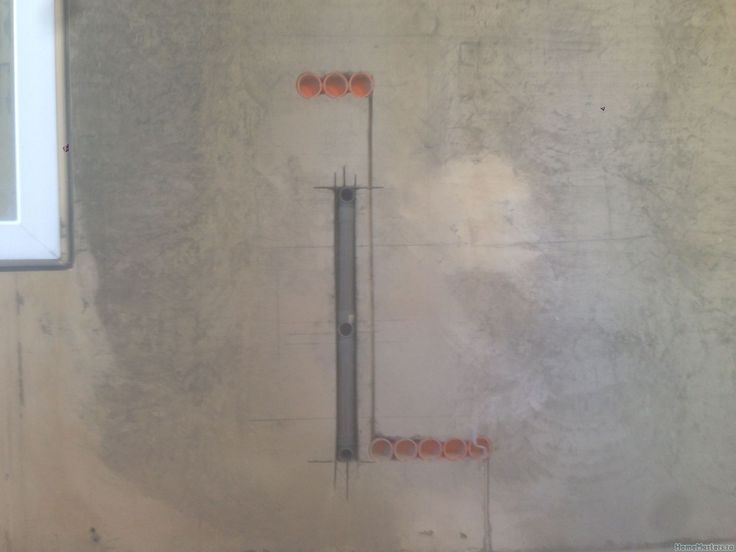
Номера страниц указаны внизу каждой страницы. Например, он показывает, что мы находимся на странице 311.
Провод идет из раздела 1 страницы 200.
Итак, я перехожу на страницу 200, а затем в раздел 1, и вот откуда идет этот провод.
Как видите, здесь написано, что этот провод идет на страницу 311, раздел 1, то есть на страницу и раздел, который мы искали. Итак, если я перехожу на страницу 311 и раздел 1, я вижу этот провод.
Теперь, если я вернусь на страницу 200, вы увидите, что этот провод идет от страницы 150, раздел 9.
Итак, если я перейду к странице 150 и разделу 9, я увижу, откуда идет этот провод.
Вы можете видеть, что он говорит, что провод идет на страницу 200, раздел 0, откуда мы только что пришли.
Итак, этот провод идет к странице 200, раздел 0.
Затем он идет к странице 311, раздел 1.
Это страница 311, раздел 1, и это провод, который подключен к кнопке аварийного останова.
То же самое касается и других проводов. Например, этот провод идет со страницы 310, раздел 9.
Например, этот провод идет со страницы 310, раздел 9.
Этот снова идет со страницы 200, раздел 1.
А этот подключается к цифровому входу нашего ПЛК. И тег для входа ПЛК – 300U2.1.
Проводная бирка
На задней стороне кнопки аварийного останова вы видите, что у нас есть четыре провода, как на электрической схеме.
Два провода помечены как «1», а два провода помечены как «2».
Судя по схеме, один из этих проводов с номером 2 идет на цифровой вход ПЛК.
Посмотрим, сможем ли мы найти этот провод.
На электрической схеме указано, что тег входа ПЛК, к которому подключена кнопка, — 300U2.1.
Это теги для входов и выходов ПЛК.
Теперь, основываясь на схеме, мне нужно найти провод, который помечен как 2. Итак, на изображении ниже вы увидите провод, который я ищу.
Один конец этой схемы подключен к кнопке, а другой конец подключен к входу ПЛК. Вот так просто можно прочитать электрическую схему панели управления.
То же самое и с другими переключателями, которые у нас есть.
Резюме
Итак, подводя итог, вот что мы узнали из этой статьи:
– Вся проводка, которую вы видите на панели, сделана на основе схемы проводки. Это то, что мы рисуем с помощью AutoCAD Electrical.
– На каждой странице электрической схемы показаны точные электрические соединения для различных частей панели управления.
– Каждый из проводов на электрической схеме имеет идентификационный номер. Эти теги также можно найти на панели.
— Используя номера страниц и разделов на электрической схеме, вы можете легко проследить за проводами и увидеть, откуда идет каждый провод.
Вот и все!
В этой статье было много слов, надеюсь, вы не заблудились!
Если нет, значит, вы уже на пути к тому, чтобы стать дизайнером AutoCAD или монтажником, или, может быть, хотите поработать в полевых условиях?! Что ж, вы тоже на пути к этому.
Эта статья была предоставлена вам RealPars в сотрудничестве с Pro-control в Нидерландах.
Специалисты по проектированию систем управления и промышленной автоматизации. У них есть команда инженеров по автоматизации мирового класса, которые уже много лет проектируют и внедряют промышленные системы управления в различных отраслях.
Если вы хотите связаться с ними, вы можете посетить их веб-сайт pro-control.nl.
У вас есть друг, клиент или коллега, которым может пригодиться эта информация? Пожалуйста, поделитесь этой статьей.
Команда RealPars
Search for:
Генеральный директор, RealPars
Опубликовано 2 декабря 2019 г.
Генеральный директор, RealPars
Опубликовано 2 декабря 2019 г.
6 простых инструментов для удаления фона с изображения
фон с фотографий по разным причинам. Может быть, вы хотите избавиться от ненужных объектов, добавить тени или отражения, добавить больше элементов на фотографию или поменять фон на более качественный.
Бесплатный фон откроет больше возможностей. До сих пор пользователи полагались на редактирование фотографий, чтобы удалить фон. Давайте рассмотрим некоторые веб-приложения для удаления фона с изображений и покажем, как их использовать.
До сих пор пользователи полагались на редактирование фотографий, чтобы удалить фон. Давайте рассмотрим некоторые веб-приложения для удаления фона с изображений и покажем, как их использовать.
ClippingMagic — простое приложение для удаления фона с изображения. Для начала нажмите кнопку Upload Image , чтобы загрузить свою фотографию. При успешной загрузке вы увидите две смежные панели с вашим изображением слева и превью справа с удаленным фоном.
Используйте инструмент Keep Tool (+) , чтобы отметить объект, и инструмент Remove (-) , чтобы отметить фон изображения. Вам не нужно точно отмечать каждый край объекта; покажите приложению, что вы хотите сохранить, и инструмент сделает все остальное.
В областях, где края слишком тусклые или зашумлены, увеличьте изображение и щелкните инструмент «Скальпель» , чтобы вручную настроить клипы.
Для дальнейшего уточнения изображения щелкните меню Edges , чтобы настроить сглаживание краев, растушевку и смещение. Интеллектуального сглаживания с настройкой «1» достаточно для получения хорошей границы переднего плана.
Интеллектуального сглаживания с настройкой «1» достаточно для получения хорошей границы переднего плана.
В любой момент во время редактирования нажмите Еще > Отменить или Очистить метки , чтобы начать его с нуля. ClippingMagic также предлагает несколько инструментов для изменения цвета фона (белый или прозрачный), цвета (ползунок RGB), регулировки контрастности, удаления цветового оттенка и многого другого.
Плюсы и минусы
Если вы хотите продавать что-то в Интернете, ClippingMagic позволяет загружать изображения сразу и обрезать их в быстрой последовательности. Обязательно настройте параметры по умолчанию, разрешение и параметры обрезки.
Вы можете загружать и редактировать любое количество изображений, но для загрузки вам необходимо подписаться. Проверьте страницу с ценами для получения дополнительной информации.
Пожалуй, самый большой минус в том, что так как загрузка и обработка изображений занимает немного времени, требуется постоянное подключение к интернету.
TinyWow — это веб-инструмент, который позволяет легко удалять фон с изображения. Чтобы начать, перетащите или нажмите кнопку Загрузить с ПК или мобильного телефона на инструменте. Если у вас есть изображения, сохраненные на Google Диске, вы также можете получить их отсюда.
После загрузки изображения нажмите , затем , чтобы продолжить. Затем вы можете выбрать, хотите ли вы прозрачный фон или можете добавить свое собственное фоновое изображение к фотографии.
Когда будете готовы, нажмите удалить , чтобы начать процесс удаления фонового изображения. После обработки TinyWow отобразит ваше изображение, которое вы сможете загрузить.
Плюсы и минусы
TinyWow — один из самых простых в использовании инструментов для удаления фоновых изображений. Это простой процесс, который работает очень эффективно даже со сложным фоном. Как только ваше изображение будет создано, инструмент автоматически удалит все изображения через час.
Однако, если вы ищете более продвинутые инструменты, которые исправляют экспозицию или включают дополнительные эффекты, это может показаться вам слишком простым.
Тем не менее, поскольку он бесплатен и его можно использовать в любом браузере, он неплохо справляется со своей задачей.
FotoFuze — специализированный инструмент для фотосъемки, удаляющий некачественный фон с фотографии с белым фоном. Нажмите кнопку нового альбома , введите название и начните загружать свои изображения.
После загрузки изображения щелкните волшебным инструментом выделения , чтобы выделить объект. Когда вы закончите выделение, FotoFuze покажет вам мини-предварительный просмотр изображения в реальном времени.
Если ваш взрыватель не сработал, как ожидалось, отметьте полезный флажок error overlay . Области, отмеченные красным цветом, часто указывают на то, что при совмещении фотографии возникли проблемы.
Чтобы улучшить изображение, перетащите ползунок, чтобы изменить яркость, четкость фона и чувствительность. Нажмите кнопку Готово , чтобы совместить изображение.
Нажмите кнопку Готово , чтобы совместить изображение.
FotoFuze также позволяет корректировать цвет изображения, исправлять проблемы, связанные с экспозицией, автоматически обрезать изображение и многое другое. В версии Pro вы можете просматривать увеличенный предварительный просмотр изображения, объединять фотографии до 4500 * 4500, уменьшать шум изображения и добавлять водяные знаки.
Плюсы и минусы
FotoFuze имеет встроенную поддержку платформы Etsy. В дополнение к очистке изображений вы можете создавать, обновлять, создавать черновики и копировать свои объявления прямо из FotoFuze.
Вы можете объединять несколько фотографий (4500*4500), загружать фотографии с высоким разрешением, уменьшать шум изображения, добавлять водяные знаки и многое другое с доступной подпиской FotoFuze.
С другой стороны, FotoFuze некорректно работает с текстурированным или неровным фоном. Ему нужен серый, черный или фон без текстуры.
PhotoScissors — это веб-приложение для автоматического удаления фона с изображения. Нажмите кнопку Upload Image , и через несколько секунд вы увидите холст с двумя соседними панелями. На левой панели отображается ваше локальное изображение, а справа — панель предварительного просмотра (с удаленным фоном).
Нажмите кнопку Upload Image , и через несколько секунд вы увидите холст с двумя соседними панелями. На левой панели отображается ваше локальное изображение, а справа — панель предварительного просмотра (с удаленным фоном).
Используйте зеленый инструмент (+) , чтобы отметить объект, и желтый инструмент (-) , чтобы отметить фон изображения. Вам не нужно точно выбирать область; просто не забудьте поместить зеленый маркер в линии объекта.
Нажмите кнопку Отменить , если вы допустили ошибку, и повторите процедуру.
Чтобы уточнить края изображения, щелкните вкладку Передний план и выберите значение из параметра Сместить границу . Положительное значение сдвигает край наружу, а отрицательное значение сдвигает край внутрь. Изменения происходят в режиме реального времени.
Используйте эффект Растушевка , чтобы сделать края изображения более четкими. В идеале для твердых и плоских объектов выберите значение от 0 до 3 и посмотрите разницу.
В идеале для твердых и плоских объектов выберите значение от 0 до 3 и посмотрите разницу.
Плюсы и минусы
Одним из основных преимуществ является то, что вы можете установить предустановку для своего изображения, если хотите продавать продукт в Интернете. Предустановки доступны для Amazon, eBay, Shopify, Facebook и Instagram.
С другой стороны, в онлайн-редакторе изображений отсутствуют сложные инструменты для улучшения изображения. Рассмотрите возможность использования этих бесплатных фоторедакторов с искусственным интеллектом, чтобы упростить рабочий процесс.
Также существует ограничение на размер изображения (<10 МБ) и разрешение (максимум 4,2 Мп). Чтобы избавиться от этих ограничений и массово удалить фон с изображений, купите настольное приложение для Mac или ПК.
Adobe Creative Cloud Express — это веб-приложение, предлагающее разнообразный набор инструментов (шаблонов и ресурсов) для вашего дизайнерского проекта, будь то плакаты, всплывающие окна, логотипы, контент из социальных сетей и многое другое. Чтобы узнать больше, прочитайте наше руководство по Creative Cloud Express и его приложениям.
Чтобы узнать больше, прочитайте наше руководство по Creative Cloud Express и его приложениям.
Щелкните Удалить фон , расположенный по адресу Домашняя страница > Попробуйте выполнить быстрое действие . В появившемся диалоговом окне нажмите Обзор на вашем устройстве . Adobe Express автоматически удалит фон вашего изображения за несколько секунд.
У вас также есть возможность настроить изображение или загрузить его в виде файла PNG. Можно менять фоны, преобразовывать изображения в различные форматы дизайна, добавлять эффекты, логотипы и многое другое.
Плюсы и минусы
Adobe Express — это многофункциональное приложение, предоставляющее ряд инструментов редактирования. Вам, вероятно, не понадобится какое-либо другое приложение.
Однако для точной настройки изображения требуется членство в Adobe Express.
По умолчанию в пакете Office есть встроенная функция удаления фона с изображения. Этот процесс отличается в Microsoft 365 (или Office 2019).) с Office 2016 или более ранней версии, но одинаково работает в Word, Excel и PowerPoint.
Этот процесс отличается в Microsoft 365 (или Office 2019).) с Office 2016 или более ранней версии, но одинаково работает в Word, Excel и PowerPoint.
В Microsoft Office выберите изображение, из которого вы хотите удалить фон, и выберите Формат изображения > Удалить фон .
Приложение попытается определить фон и выделить его фиолетовым цветом. Для точной настройки выделения щелкните «Отметить области для сохранения » или « Отметить области для удаления » и отметьте эти области карандашом.
Когда закончите, выберите Сохранить изменения , чтобы сохранить изображение.
Для Office 2016 (или более ранней версии) выберите изображение и перейдите на вкладку Формат . Выберите Инструменты для рисования > Настройка > Удалить фон . Перетащите маркеры на линии выделения, чтобы содержать часть изображения, которую вы хотите сохранить, и продолжайте.
Плюсы и минусы
Microsoft Office — это быстрый способ удалить фон с фотографий в автономном режиме. Однако вы не должны покупать или подписываться на Microsoft Office только для этой цели.
Однако вы не должны покупать или подписываться на Microsoft Office только для этой цели.
Маркировочные инструменты немного сложны в использовании, поэтому они могут не дать наилучших результатов при первой попытке. Инструмент может работать некорректно для изображений со сложным сочетанием цветов или с плохой контрастностью.
Тонкая настройка ваших фотографий
Если вы только начинаете заниматься фотосъемкой товаров или заниматься электронной коммерцией, использование любого из этих инструментов, упомянутых выше, позволит вам удалить фон с изображения, не изучая Photoshop.
Однако, если вам не удается сделать хорошие фотографии, удалить фон может быть сложнее. Итак, убедитесь, что вы правильно понимаете основы в камере.
Знак, стоп, чб, небо, провода, HD обои
знак, стоп, чб, небо, провода, HD обоиТеги:
- знак
- остановка
- чб
- небо
- провода
- HD обои
- скачать бесплатно
Выберите разрешение и загрузите эти обои
iMac:
iMac 21,5″ со светодиодной подсветкой:
1920×1080iMac 21,5″ Retina 4K:
4096×2304iMac 27 дюймов Retina 5K:
5120×2880MacBook:
MacBook Air 11,6″:
1366×768MacBook Air 13″, MacBook Pro 15,4″:
1440×900MacBook Pro 13,3″:
1280×800MacBook Pro 15,4 дюйма Retina:
2880×1800Макбук Про 16″:
3072×1920MacBook Pro 17″:
1920×1200MacBook Pro 13,3 дюйма Retina, MacBook Air 13 дюймов Retina, MacBook Air 13,3 дюйма (2020 г.
 , M1): 2560×1600
, M1): 2560×1600Двойной монитор:
- 2732×768
- 3840×1080
- 2880×900
- 3200×900
- 2560×800
- 2048×768
- 3440×1440
- 2560×1080
Тройной монитор:
- 4098×768
- 5760×1080
- 4320×900
- 4800×900
- 3840×800
- 3072×768
Четыре монитора:
- 2732×1536
- 3840×2160
- 2880×1800
- 3200×1800
- 2560×1600
- 2048×1536
iPhone:
iPhone 2G, iPhone 3G, iPhone 3GS:
320×480
iPhone 4, iPhone 4s:
640×960
iPhone 5, iPhone 5s, iPhone 5c, iPhone SE:
640×1136
iPhone 6 , iPhone 6s, iPhone 7, iPhone 8:
750×1334
iPhone 6 plus, iPhone 6s plus, iPhone 7 plus, iPhone 8 plus:
1242×2208
iPhone X, iPhone Xs, iPhone 11 Pro:
1125×2436
iPhone Xs Max, iPhone 11 Pro Max:
1242×2688
iPhone Xr, iPhone 11:
828×1792
iPhone 12 mini, iPhone 13 mini:
1080×2340
iPhone 12, iPhone 12 Pro, iPhone 13, iPhone 13 Pro, iPhone 14:
1170×2532
iPhone 12 Pro Max, iPhone 13 Pro Max, iPhone 14 плюс:
1284×27778
888159.
 .515159..
.515159..1179×2556
iPhone 14 Pro Max:
1290×2796
Телефон Android:
- 720×1280
- 1080×1920
- 480×854
- 480×800
- 540×960
- 600×1024
- 800×1280
- 1440×2560
- 320×480
- 1080×1812
- 1080×1800
- 720×1208
- 375×667
- 320×568
- 1440×2960
- 1080×2160
iPad и iPad mini:
iPad, iPad 2, iPad Mini:
768×1024, 1024×768
iPad 3, iPad 4, iPad Air, iPad Air 2, iPad 2017, iPad Mini 2, iPad Mini 3, iPad Mini 4, 9,7″ iPad Pro:
2048×1536, 1530,6×2048 83 iPad Pro:
2224×1668, 1668×2224
11″ iPad Pro:
2388×1668, 1668×2388
12.
 9″ iPad Pro:
9″ iPad Pro:2732×2048, 2048×2732
10.9″ iPad Air:
2360×1640, 1640×2360
10.2″ iPad:
2160×1620, 1620×2160
8,3-дюймовый iPad mini:
2266×1488, 1488×2266
Планшеты Android:
- 2736×1824
- 2048×1536
- 1024×600
- 1600×1200
- 2160×1440
- 1824×2736
- 1536×2048
- 600×1024
- 1200×1600
- 1440×2160
надпись облака провод темный минимализм ночь текст деревья неон мотивационный
- 6000x4000px птица, проволока, чб, монохромный, HD обои org/ImageObject»> 4000x6000px восход, знак остановки, Брэди Кук, HD обои
- 3240x4050px столбы, провода, арт, сумерки, небо, HD обои
- 1960x4032px Остановка, приглушенный свет, ночь, маршрут, знак, HD обои
- 5462x8192px переулок, город, люди, здания, знаки, провода, HD обои
- 3376x6000px знак, стоп, свет, столб, HD обои
- 4592x3056px знак, остановка, каньон, HD обои
- 1440x1280px Dont Stop, готово, мотивация, стоп, усталость, HD обои org/ImageObject»> 3925x4906px кофе, знак, надпись, стоп, HD обои
- 720x1280px Шри Кришна, перо, лорд, радуга, знак, знаки зодиака, HD обои
- 1882x3973px Ferrari Pit Stop, fia, формула 1, пит-стоп, scuderia, vettel, HD обои
- 4000x6000px знак, стоп, надпись, запрет, HD обои
- 6020x4023px счастье, знак, чб, HD обои
- 1920x1200px Мотивация, никогда не переставай смотреть вверх, цитаты, ночное небо, звезды, HD обои
- 6000x3376px арт, вывеска, неон, чб, темный, HD обои org/ImageObject»> 5728x3819px стоп, знак, указатель, надпись, HD обои
- 4000x6000px знак, стоп, фонарь, ветка, HD обои
- 4044x2696px стоп, дорожный знак, надпись, HD обои
- 3456x5184px знак, стоп, надпись, слово, предупреждение, HD обои
- 4000x6000px Картинка самолет, небо, чб, темный, минимализм, HD обои
- 3168x4752px стоп, слово, надпись, знак, HD обои для рабочего стола
- 2448x2448px лестница, чб, надпись, запрет, знак, HD обои org/ImageObject»> 3576x5364px знак, стоп, снег, деревья, природа, HD обои
- 5472x3648px знак, стоп, надпись, слова, буквы, HD обои
- 2160x1920px Dont Stop, сделано, мотивация, стоп, усталость, HD обои
- 3983x5982px Картинка микрофон, провод, руки, чб, украшение, HD обои
- 2681x4289px самолет чб, небо, полет, минимализм, HD обои для рабочего стола
- 3766x6000px обои самолет, чб, небо, взлет, след, HD обои
- 4320x3456px знак, надпись, предупреждение, текст, чб, HD обои org/ImageObject»> 2048x1152px Netflix за пределами провода, HD обои
- 4000x6000px небо, облака, чб, серый, HD обои
- 3840x3900px Картинка ночь, звездное небо, столб, провода, арт, HD обои
- 3168x4752px знак, стоп, надпись, слова, снег, HD обои
- 6000x4000px самолет, чб, небо, полет, темный, минимализм, HD обои
- 4016x6016px голубь, провод, небо, HD обои
- 899x1587px Знаки рук, комедия, палец, смешно, рука, поговорка, знак, HD обои org/ImageObject»> 6400x3600px автомобиль, неон, человек, вывеска, HD обои
- 2816x2112px стоп, слова, текст, дорожный знак, HD обои
- 4160x6240px деревья, провода, облака, небо, HD обои
- 5472x3648px столбы, провода, звездное небо, деревья, ночь, HD обои
- 6000x4000px деревья, ветки, чб, небо, HD обои
- 3072x4608px лестница, ступеньки, чб, метро, знак, HD обои
- 6000x4000px стоп, знак, предупреждение, текст, красный, HD обои org/ImageObject»> 3840x2160px Cyberpunk 2077 Night City Wire, HD обои
- 1920x1200px Нью-Брансуик, Робишо, знак остановки, лес, дорога, канада, HD обои
- 3027x4540px облака, небо, чб, пористый, HD обои
- 1920x1200px электричество, напряжение, медный провод, дуга, HD обои
- 5120x3416px чайки, птицы, провода, небо, HD обои
- 6000x4000px сороки, птицы, проволока, небо, HD обои
- 3966x5941px обои строительство, провода, трава, небо, HD обои org/ImageObject»> 3752x5629px Картинка материнская плата, компьютер, неон, провода, HD обои
- 3141x2094px Остановка Рука, рука, стоп, графика, HD обои
- 4530x3020px птица, чб, полет, крылья, небо, минимализм, HD обои
- 5184x3456px полнолуние, луна, небо, ночь, чб, HD обои
- 1079x2159px Атака на Титан, атака, знак, HD обои для телефона
- 3950x3160px облака, небо, чб, HD обои
- 1080x1920px Не останавливайся, мотивация, цитата, текст, желтый, HD обои org/ImageObject»> 3872x2592px облака, небо, чб, густое, HD обои
- 6144x4096px стоп, знак, красный, надпись, слово, HD обои
- 3872x2182px стоп, подумай, знак, надпись, предупреждение, HD обои
- 2160x3840px Картинка звездное небо, ночь, арт, столб, провода, здания, HD обои
- 1620x2880px Let’s Play Neon Sign, темный, игра, геймер, игры, свет, неон, игра, знак, HD обои для рабочего стола
- 4196x6295px знак, стоп, осторожность, надпись, кусты, деревья, HD обои


 Процедура повторяется несколько раз до исчезновения пятна. Режим утюга следует выбирать не очень высокий, иначе обои могут отклеиться от стены. Бумага впитывает поры жира, тем самым удаляя пятно.
Процедура повторяется несколько раз до исчезновения пятна. Режим утюга следует выбирать не очень высокий, иначе обои могут отклеиться от стены. Бумага впитывает поры жира, тем самым удаляя пятно.